विंडोज 10 में लॉगिन स्क्रीन पर एडमिनिस्ट्रेटर अकाउंट को इनेबल या डिसेबल करें
कुछ ऐसे कार्य हैं जिन्हें आप केवल व्यवस्थापक पहुंच या व्यवस्थापक खाते के साथ ही कर सकते हैं। (There are certain functions that you can only perform with administrator access or with an administrator account. Here is how to )विंडोज 10 में लॉगिन स्क्रीन पर एडमिनिस्ट्रेटर अकाउंट को इनेबल या डिसेबल (enable or disable administrator account on login screen in Windows 10.)करने का तरीका यहां दिया गया है।
जब आप अपने पीसी पर विंडोज 10 स्थापित(install Windows 10) करते हैं, तो आप अपने सभी कार्यों के लिए एक स्थानीय उपयोगकर्ता या माइक्रोसॉफ्ट(Microsoft) खाता बनाते हैं। लेकिन, एक एडमिनिस्ट्रेटर अकाउंट भी है जो विंडोज 10(Windows 10) के साथ इन-बिल्ट आता है । खाता डिफ़ॉल्ट रूप से सक्रिय नहीं है। समस्या निवारण समस्याओं और लॉक-आउट स्थितियों से निपटने के दौरान व्यवस्थापक खाता सहायक होता है। विंडोज 10(Windows 10) में लॉगिन स्क्रीन पर (Login Screen)एडमिनिस्ट्रेटर(Administrator) अकाउंट को इनेबल करने के कई तरीके हैं । आपके विंडोज़(Windows) पर लगभग सभी कार्यों के लिए व्यवस्थापक खाता बहुत शक्तिशाली और जिम्मेदार है । विंडोज 10(Windows 10) में एडमिनिस्ट्रेटर अकाउंट के साथ काम करते समय हमेशा(Always) सतर्क रहें ।
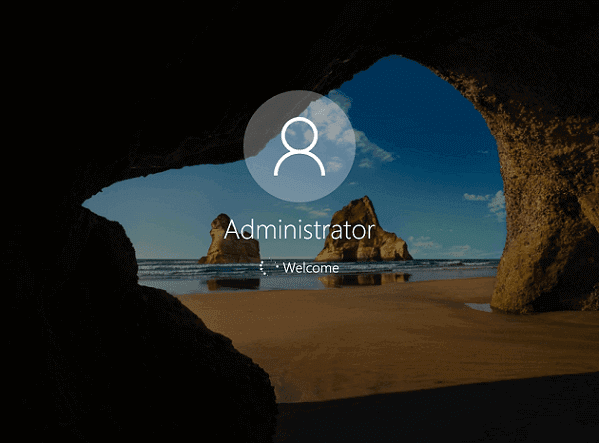
विंडोज 10(Windows 10) में लॉग इन स्क्रीन(Login Screen) पर एडमिनिस्ट्रेटर अकाउंट(Administrator Account) को इनेबल या डिसेबल करें
विंडोज 10 में लॉगिन स्क्रीन पर एडमिनिस्ट्रेटर अकाउंट कैसे इनेबल करें?(How to Enable Administrator Account on login screen in Windows 10?)
कुछ तरीके हैं जिनका उपयोग व्यवस्थापक खाते को सक्षम करने के लिए किया जा सकता है। व्यवस्थापक खाते को सक्षम करने से उपयोग के लिए कई कार्य उपलब्ध(functions available) हो सकते हैं लेकिन उपयोग के बाद इसे अक्षम करना हमेशा याद रखें। आप इसे संभालने वाले शक्तिशाली कार्यों के साथ खिलवाड़ नहीं करना चाहते हैं।
1. विंडोज 10 में कमांड प्रॉम्प्ट का उपयोग करके एडमिनिस्ट्रेटर अकाउंट को इनेबल करें(1. Enable Administrator Account using Command Prompt in Windows 10)
यह विंडोज 10(Windows 10) में एडमिनिस्ट्रेटर अकाउंट(Administrator Account) को एक्सेस करने के सबसे तेज़ तरीकों में से एक है ।
1. सर्च फील्ड में ' cmd ' टाइप करें।
2. ' कमांड प्रॉम्प्ट(Command prompt) ' ऐप पर राइट-क्लिक करें और ' व्यवस्थापक के रूप में चलाएँ(Run as Administrator) ' पर क्लिक करें ।

3. कमांड प्रॉम्प्ट विंडो में ' नेट यूजर एडमिनिस्ट्रेटर' टाइप करें। (net user administrator’)वर्तमान ' खाता सक्रिय(Account active) ' स्थिति ' नहीं(No) ' होगी ।
4. टाइप करें ' net user administrator/active: yes ' पूरा होने के बाद आपको ' कमांड सफलतापूर्वक पूरा हुआ(The command completed successfully) ' एक संदेश प्राप्त होगा ।

5. यह जांचने के लिए कि क्या व्यवस्थापक खाता(Administrator Account) सक्षम है, फिर से ' नेट उपयोगकर्ता व्यवस्थापक(net user administrator) ' टाइप करें । ' खाता सक्रिय(Account active) ' की स्थिति अब ' हां(yes) ' होनी चाहिए ।
2. विंडोज 10 में यूजर मैनेजमेंट टूल का उपयोग करके एडमिनिस्ट्रेटर अकाउंट को इनेबल करें(2. Enable Administrator Account using User Management Tool to in Windows 10)
नोट:(Note: ) यह विधि केवल विंडोज 10 (Windows 10) प्रो(Pro) के लिए उपलब्ध है ।
1. प्रारंभ मेनू(Start Menu) के माध्यम से या नियंत्रण कक्ष का उपयोग करके ' (Control Panel)व्यवस्थापकीय उपकरण(Administrative tools) ' खोलें ।

2. ' कंप्यूटर प्रबंधन(Computer Management) ' पर क्लिक करें । ' स्थानीय उपयोगकर्ता और समूह(Local Users and Groups) ' फ़ोल्डर खोलें ।

3. आप ऊपर दिए गए स्टेप्स को सर्च फील्ड में सीधे ' lusrmgr.msc ' टाइप करके भी कर सकते हैं।(lusrmgr.msc)

4. ' उपयोगकर्ता ' फ़ोल्डर खोलें और ' (Users)व्यवस्थापक खाता(Administrator Account) ' पर डबल-क्लिक करें । आप राइट-क्लिक कर सकते हैं और गुण(Properties) विकल्प भी चुन सकते हैं।

5. सामान्य(General) टैब में, ' खाता अक्षम है(Account is Disabled) ' विकल्प खोजें। बॉक्स को अनचेक करें और ओके(OK) पर क्लिक करें ।

6. विंडो बंद करें और अपने चालू खाते से लॉग आउट करें।(log out)
7. व्यवस्थापक खाते में साइन इन करें(Sign in to the Administrator account) । आप इसे बिना किसी पासवर्ड के एक्सेस कर सकते हैं और अपने इच्छित सभी कार्य कर सकते हैं।
3. विंडोज 10 में ग्रुप पॉलिसी का उपयोग करके एडमिनिस्ट्रेटर अकाउंट को इनेबल करें(3. Enable Administrator Account using Group Policy in Windows 10)
नोट: (Note: )विंडोज 10 (Windows 10) होम(Home) संस्करणों के लिए काम नहीं करता
1. रन विंडो खोलने के लिए Windows Key + R को एक साथ दबाएं ।
2. ' gpedit.msc(gpedit.msc) ' टाइप करें और एंटर(enter) दबाएं ।
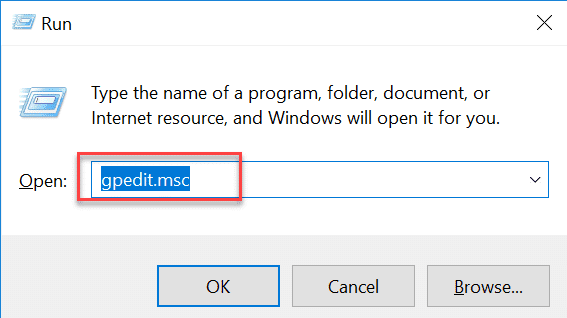
3. ' स्थानीय कंप्यूटर विन्यास(Local Computer Configuration) ' और फिर ' विंडोज सेटिंग्स(Windows Settings) ' पर क्लिक करें ।
4. ' सुरक्षा सेटिंग्स ' पर जाएं और ' (Security Settings)स्थानीय नीतियां(Local Policies) ' पर क्लिक करें ।
5. सुरक्षा विकल्प(Security Options) चुनें ।

6. ' खाते: व्यवस्थापक खाता स्थिति(Accounts: Administrator account status) ' के तहत सक्षम चेकमार्क ।

यह भी पढ़ें: (Also Read:) [हल किया गया] ऐप बिल्ट-इन एडमिनिस्ट्रेटर अकाउंट का उपयोग करके नहीं खुल सकता है([SOLVED] App can’t open using Built-in Administrator Account)
विंडोज 10 में लॉगिन स्क्रीन पर एडमिनिस्ट्रेटर अकाउंट को डिसेबल कैसे करें?(How to Disable Administrator Account on Login Screen in Windows 10?)
यह जानते हुए कि व्यवस्थापक खाता(Administrator Account) सम्मोहक है और आसानी से दुरुपयोग किया जाता है, आपको अपने आवश्यक कार्यों को पूरा करने के बाद इसे हमेशा अक्षम करना चाहिए। इसे कमांड प्रॉम्प्ट और उपयोगकर्ता प्रबंधन टूल द्वारा अक्षम किया जा सकता है।
1. विंडोज 10 में कमांड प्रॉम्प्ट का उपयोग करके एडमिनिस्ट्रेटर अकाउंट को डिसेबल करें(1. Disable Administrator Account using Command Prompt in Windows 10)
1. व्यवस्थापक खाते से लॉग आउट करें और (Log out)अपने मूल खाते से फिर से लॉग इन करें।( log in again with your original account.)
2. खोज मेनू से कमांड प्रॉम्प्ट विंडो खोलें और (Command Prompt)व्यवस्थापक के रूप में चलाएँ(Run as Administrator) चुनें ।

3. अपने व्यवस्थापक(Administrator) खाते की स्थिति की जांच करने के लिए ' नेट यूजर एडमिनिस्ट्रेटर(net user administrator) ' टाइप करें।
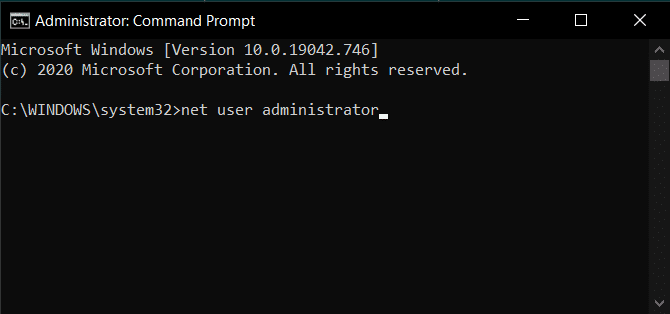
4. एक बार जब आप स्थिति की पुष्टि कर लेते हैं, तो व्यवस्थापक(Administrator) खाते को अक्षम करने के लिए ' net user administrator/ active: no

5. पूरा होने के बाद आपको ' कमांड सफलतापूर्वक पूरा हुआ(The command completed successfully) ' संदेश प्राप्त होगा ।
6. यह जांचने के लिए कि क्या व्यवस्थापक(Administrator) खाता अक्षम है, फिर से ' नेट उपयोगकर्ता व्यवस्थापक(net user administrator) ' टाइप करें । ' खाता सक्रिय(Account active) ' की स्थिति अब ' नहीं(No) ' होनी चाहिए ।

2. विंडोज 10 में यूजर मैनेजमेंट टूल का उपयोग करके एडमिनिस्ट्रेटर अकाउंट को डिसेबल करें(2. Disable Administrator account using User Management Tool to in Windows 10)
1. प्रारंभ मेनू(Start Menu) के माध्यम से या नियंत्रण कक्ष का उपयोग करके ' (Control Panel)व्यवस्थापकीय उपकरण(Administrative tools) ' खोलें ।

2. ' कंप्यूटर प्रबंधन(Computer Management) ' पर क्लिक करें । ' स्थानीय उपयोगकर्ता और समूह(Local Users and Groups) ' फ़ोल्डर खोलें ।

3. आप ऊपर दिए गए स्टेप्स को सर्च फील्ड में सीधे ' lusrmgr.msc ' टाइप करके भी कर सकते हैं।(lusrmgr.msc)

4. ' उपयोगकर्ता ' फ़ोल्डर खोलें और ' (Users)व्यवस्थापक खाता(Administrator Account) ' पर डबल क्लिक करें । आप राइट-क्लिक कर सकते हैं और गुण(Properties) विकल्प भी चुन सकते हैं।

5. सामान्य(General) टैब में, ' खाता अक्षम है(Account is disabled) ' विकल्प खोजें। अनचेक किए गए बॉक्स को चेक करें और परिवर्तनों को लागू करने के लिए ओके पर क्लिक करें।(OK)

अनुशंसित:(Recommended:)
- विंडोज में सिस्टम 32 फोल्डर को कैसे डिलीट करें?(How to Delete System32 Folder in Windows?)
- फिक्स सर्विस होस्ट: डायग्नोस्टिक पॉलिसी सर्विस हाई सीपीयू यूसेज(Fix Service Host: Diagnostic Policy Service High CPU Usage)
- फिक्स: विंडोज स्मार्टस्क्रीन पर अभी नहीं पहुंचा जा सकता(Fix: Windows SmartScreen Can’t Be Reached Right Now)
एक व्यवस्थापक खाता आपके सिस्टम के सभी कार्यों और डेटा तक पहुँचने के लिए शक्तिशाली है। यदि आपका व्यवस्थापक खाता सक्षम है, तो भी आप अपने सिस्टम तक पहुंच सकते हैं, भले ही आपको लॉक कर दिया गया हो। यह बहुत मददगार हो सकता है लेकिन बहुत जल्दी इसका फायदा भी उठाया जा सकता है। यदि आपके पास व्यवस्थापक(Administrator) खाते की तत्काल आवश्यकताएँ नहीं हैं, तो आपको इसे अक्षम छोड़ देना चाहिए । विंडोज 10 में लॉगिन स्क्रीन पर सावधानी के साथ एडमिनिस्ट्रेटर अकाउंट को इनेबल या डिसेबल करें। (Enable or Disable administrator account on login screen in Windows 10 with caution. )
Related posts
विंडोज 10 में बिल्ट-इन एडमिनिस्ट्रेटर अकाउंट को इनेबल या डिसेबल करें
विंडोज 10 लॉगिन स्क्रीन पर ईमेल पता छुपाएं
विंडोज 10 में एडमिनिस्ट्रेटर अकाउंट को इनेबल या डिसेबल कैसे करें
विंडोज 10 में स्क्रीन की चमक कैसे बदलें
Windows 10 लॉक स्क्रीन पर Cortana को सक्षम या अक्षम करें
विंडोज 10 में प्रिंट स्क्रीन काम नहीं कर रही है? इसे ठीक करने के 7 तरीके!
विंडोज 10 में अपना अकाउंट पासवर्ड कैसे बदलें
विंडोज 10 में अपने खाते में पिन कैसे जोड़ें
विंडोज 10 में अन्य उपयोगकर्ताओं को कैसे साइन आउट करें
विंडोज 10 में वॉल्यूम या ड्राइव पार्टीशन कैसे डिलीट करें
विंडोज 10 में लॉक स्क्रीन पर ऐप नोटिफिकेशन को सक्षम या अक्षम करें
विंडोज 10 में यूजर अकाउंट कंट्रोल (UAC) को डिसेबल करें
विंडोज 10 में स्क्रीन की चमक को समायोजित करने के 5 तरीके
विंडोज 10 पर अकाउंट यूजरनेम कैसे बदलें
यदि आपने अपना पासवर्ड खो दिया है तो विंडोज़ लॉगिन स्क्रीन को कैसे बायपास करें
फिक्स हम विंडोज 10 पर आपके अकाउंट एरर में साइन इन नहीं कर सकते हैं
Windows 10 में उपयोगकर्ता खाते में स्वचालित रूप से लॉग इन करें
विंडोज 10 में टच स्क्रीन को अक्षम करें [गाइड]
विंडोज 10 में स्टिकी कॉर्नर को डिसेबल कैसे करें
विंडोज 10 में एक पूर्ण सिस्टम इमेज बैकअप बनाना [अंतिम गाइड]
